Automations-Templates verwalten¶
Fusion bietet zusätzlich zum Import von Templates einer Studioautomation (z. B. Viz Mosart) die Möglichkeit, Templates manuell zu erstellen und zu verwalten sowie mehrere Templates in einem Package zusammenzufassen. Hierfür steht der Bereich Template-/Packagemanager zur Verfügung.
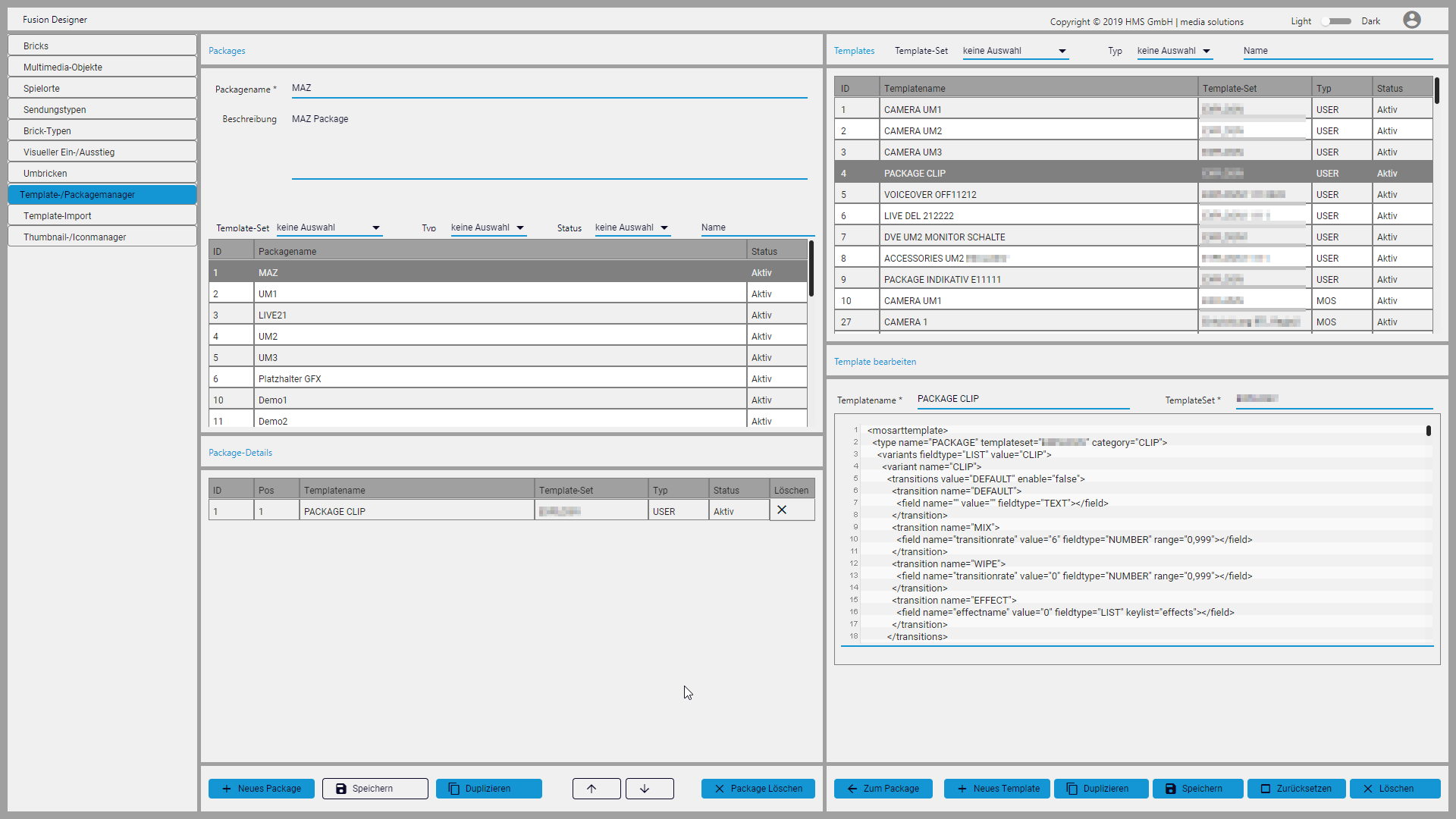 Abbildung: Template-/Packagemanager
Abbildung: Template-/Packagemanager
Templates¶
Neues Template erstellen¶
Um ein neues Template zu erstellen, gehen Sie wie folgt vor:
- Klicken Sie auf Neues Template.
- Geben Sie einen Namen für das Template an.
- Geben Sie das zu verwendende Template-Set an.
-
Fügen Sie in das darunter angezeigte Textfeld den XML-Code des Templates ein.
Hinweis
Hierbei erfolgt eine automatische Prüfung der XML-Struktur des eingefügten Templates. Sollte diese fehlerhaft sein, wird die Art des Fehlers sowie die betreffende Zeilennummer unterhalb des Textfelds angezeigt.
-
Klicken Sie auf Speichern.
Das Template wird im System gespeichert.
Vorhandenes Template bearbeiten¶
Hinweis
Der Template-Status Aktiv bedeutet, dass ein Template sowohl in Fusion als auch in der angebundenen Studioautomation bekannt ist. Ein Template, dass nur noch in Fusion vorhanden ist, jedoch nicht mehr in der Studioautomation, wird rot dargestellt. Packages, die ein solches Template enthalten, werden ebenfalls rot dargestellt.
Der Filter Template-Set bietet die Möglichkeit, nach Typen/Sets zu filtern, die aus der Studioautomation stammen.
Hinweis
Fusion unterscheidet zwischen folgenden Template-Typen (siehe Spalte Typ in der Liste der Templates):
- MOS - Templates, die aus der Studioautomation importiert wurden
- USER - benutzerdefinierte Templates, die mit Fusion erstellt wurden
Es lassen sich ausschließlich Templates vom Typ USER bearbeiten.
Um ein Template zu bearbeiten, gehen Sie wie folgt vor:
-
Klicken Sie in der Liste der Templates auf das zu bearbeitende Template.
Tipp
Sie können die Filter oberhalb der Liste der Templates verwenden, um gezielt nach bestimmten Templates zu suchen.
-
Ändern Sie den Namen, das Template-Set und/oder den Inhalt des Templates.
-
Klicken Sie auf Speichern.
Das bearbeitete Template wird im System gespeichert.
Template löschen¶
Hinweis
Es lassen sich ausschließlich Templates vom Typ USER löschen.
Um ein Template zu löschen, gehen Sie wie folgt vor:
- Klicken Sie auf das zu löschende Template.
- Klicken Sie auf Löschen.
- Bestätigen Sie den anschließenden Dialog mit Ja.
Das Template wird aus dem System entfernt.
Packages¶
Neues Package erstellen¶
Um ein neues Package zu erstellen, gehen Sie wie folgt vor:
- Klicken Sie auf Neues Package.
- Geben Sie einen Namen für das Package an.
-
(Optional) Geben Sie eine Beschreibung für das Package an.
Tipp
Der Beschreibungstext lässt sich überall als Tooltip einblenden, wo der Name des Packages angezeigt wird (z. B. in den Brick-Details in der Liste der Packages sowie in der Liste der Direktiven in der Spalte "Mosart-Kommando"). Bewegen Sie hierzu den Mauszeiger über den Namen des Packages.
-
Wählen Sie rechts in der Liste der Templates das hinzuzufügende Template und fügen Sie es durch Doppelklick oder Klick auf Zum Package hinzu.
- Klicken Sie auf Speichern.
Das Package wird im System gespeichert.
Vorhandenes Package bearbeiten¶
Um ein Package zu bearbeiten, gehen Sie wie folgt vor:
-
Wählen Sie im Bereich Packages das zu bearbeitende Package.
Tipp
Sie können die Filter oberhalb der Liste der Packages verwenden, um gezielt nach bestimmten Packages zu suchen.
-
Ändern Sie ggf. den Namen des Templates.
-
Ändern Sie ggf. die Beschreibung des Packages.
Tipp
Der Beschreibungstext lässt sich überall als Tooltip einblenden, wo der Name des Packages angezeigt wird (z. B. in den Brick-Details in der Liste der Packages sowie in der Liste der Direktiven in der Spalte "Mosart-Kommando"). Bewegen Sie hierzu den Mauszeiger über den Namen des Packages.
-
Um Templates zum Package hinzuzufügen, wählen Sie rechts in der Liste das entsprechende Template und klicken Sie auf Zum Package.
- Um ein bereits hinzugefügtes Template zu entfernen, klicken Sie in den Package-Details in der Zeile des zu löschenden Templates in der Spalte Löschen auf X.
- Um die Reihenfolge der hinzugefügten Template zu ändern, klicken Sie in den Package-Details auf das zu verschiebende Template und verwenden Sie die Pfeil-Symbole am unteren Bildschirmrand.
- Klicken Sie auf Speichern.
Das bearbeitete Package wird im System gespeichert.
Package löschen¶
Um ein Package zu löschen, gehen Sie wie folgt vor:
- Wählen Sie im Bereich Packages das zu löschende Package.
- Klicken Sie auf Package Löschen.
- Bestätigen Sie den anschließenden Dialog mit Ja.
Das Package wird aus dem System entfernt.